В этой статье будут обсуждаться способы исправления ошибки отсутствия Lcore.exe.
Как исправить ошибку «Windows 10 Lcore.exe отсутствует MSVCR110.DLL»?
Чтобы исправить « В Windows 10 Lcore.exe отсутствует MSVCR.DLL », попробуйте следующие решения:
- Выполните сканирование системы на наличие вредоносных программ
- Проверить наличие поврежденных файлов
- Убить Lcore.exe
- Проверить корзину
- Переустановите программное обеспечение
- Обновить Windows
Способ 1: выполнить сканирование системы на наличие вредоносных программ
Ваша система может быть заражена некоторыми вредоносными программами. Некоторые вирусы потенциально могут нанести вред или повредить файл DLL, а некоторые могут даже удалить его. Просто выполните полное сканирование системы любым антивирусом, которым вы пользуетесь.
Шаг 1: Откройте меню запуска
Нажмите кнопку Windows, чтобы открыть меню запуска, как показано ниже:
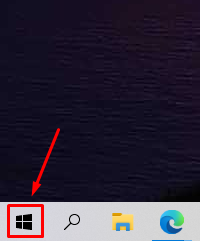
Шаг 2. Откройте систему безопасности Windows.
Тип ' Безопасность » в строке поиска и нажмите «Безопасность Windows», чтобы открыть его:
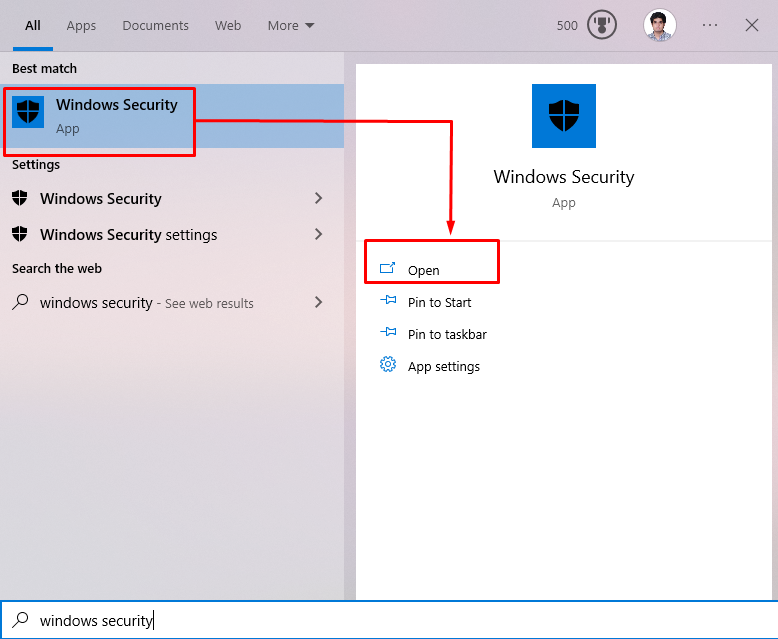
Шаг 3. Перейдите в раздел «Защита от вирусов и угроз».
Выберите « Защита от вирусов и угроз », нажав на нее:
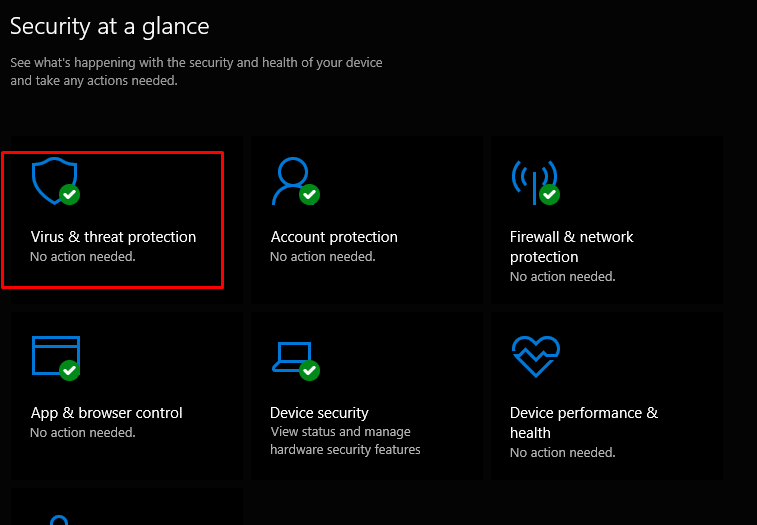
Шаг 4. Выполните быстрое сканирование
Нажмите ' Быстрое сканирование ” для выполнения быстрого сканирования системы:
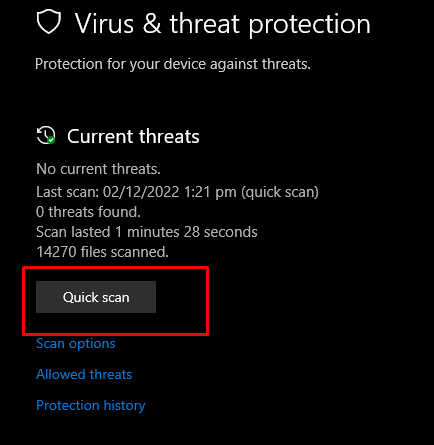
Шаг 5. Просмотр параметров сканирования
Нажмите на ' Параметры сканирования », чтобы увидеть другие типы параметров сканирования, включая полное сканирование и выборочное сканирование:
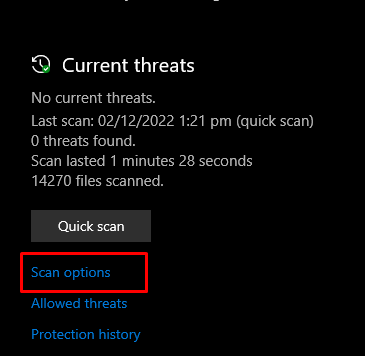
Шаг 6. Выполните полное сканирование
Отметьте « Полное сканирование ” радиокнопку и нажмите кнопку “ Сканировать сейчас ' кнопка:
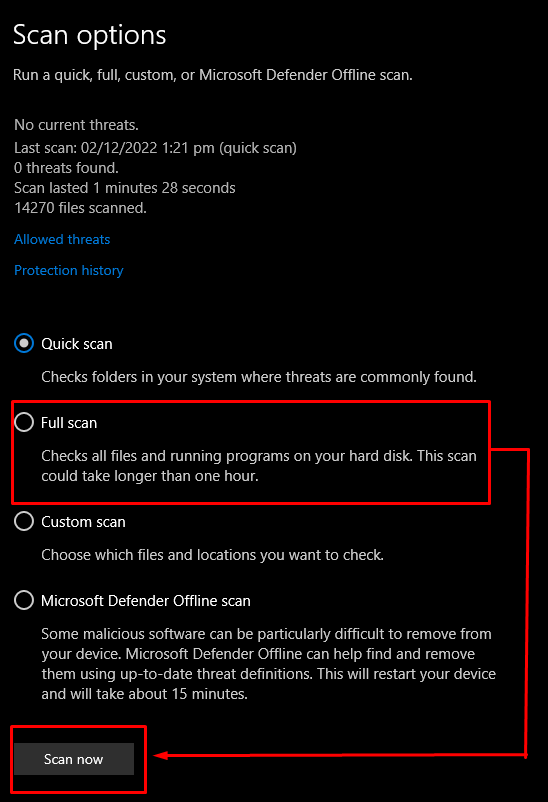
В результате указанная ошибка будет устранена.
Способ 2: проверить наличие поврежденных файлов
Чтобы убедиться, что у вас нет поврежденных файлов, выполните следующие действия.
Шаг 1. Запустите командную строку от имени администратора
Тип ' Командная строка » в строке поиска и нажмите « Запустить от имени администратора ' кнопка:
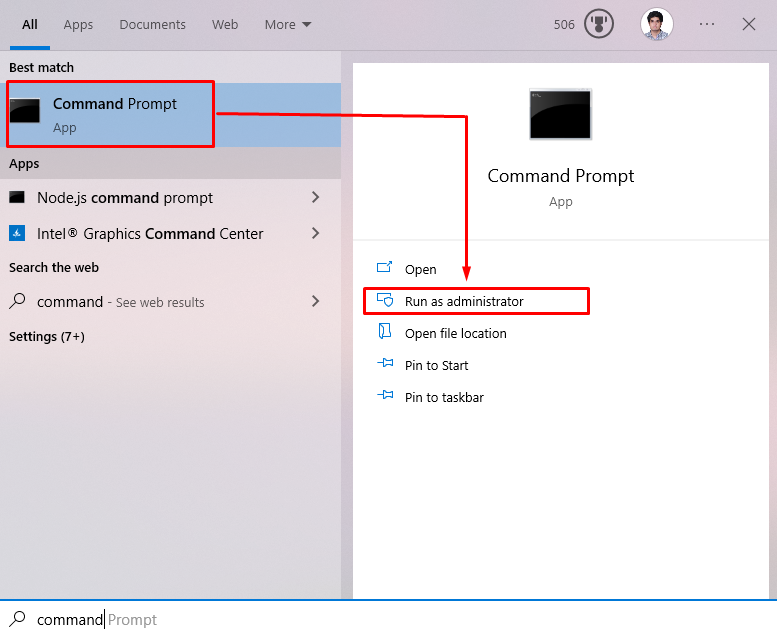
Шаг 2: Проверка системных файлов
Выполните команду « sfc/scannow », чтобы выполнить проверку системных файлов и устранить проблемы:
> ПФС / сканировать сейчас 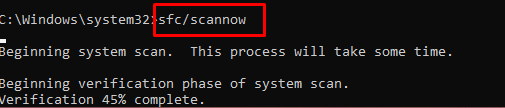
Шаг 3: Перезагрузите систему
Как только сканирование завершится, ' Рестарт Ваша система:
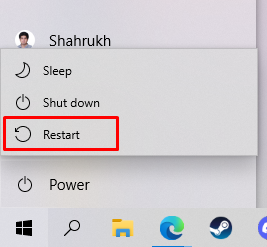
Способ 3: убить Lcore.exe
Чтобы убить Lcore.exe, выполните следующий шаг:
- Нажмите ' CTRL+SHIFT+ESC ”, чтобы открыть “ Диспетчер задач ».
- Затем найдите и убейте « Lcore.exe ' процесс.
- Убив процесс Lcore.exe, перейдите в « C:\Users\%USER%\AppData\Local\Logitech\LogitechGamingSoftware ” путь и выберите “ .JSON ' настройки.
- Теперь отредактируйте следующие строки:
'useEnhancedGraphics: ложь, useOpenGL: ложь',
Наконец, сохраните изменения и перезапустите программу.
Способ 4: проверьте корзину
Существует вероятность того, что вы случайно удалили MSVCR110.dll, какой-то антивирус поместил его в карантин или удалил, думая, что этот файл DLL является вирусом или трояном.
В такой ситуации проверьте Корзину. В случае, если файл найден, восстановить его:
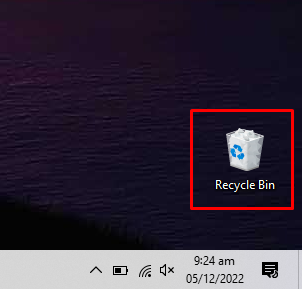
Способ 5: переустановите программное обеспечение
Возможно, программное обеспечение было повреждено во время загрузки или установки. Безопаснее всего удалить существующее программное обеспечение и снова загрузить его с веб-сайта производителя. Затем установите его и перезагрузите систему Windows.
Способ 6: обновить Windows
Возможно, Microsoft знает об этой проблеме и выпустила обновление Windows для ее устранения. Убедитесь, что ваша Microsoft Windows полностью обновлена, следуя предложенным инструкциям:
Шаг 1. Перейдите к настройкам Центра обновления Windows.
Тип ' Центр обновления Windows » в строке поиска и нажмите « Параметры Центра обновления Windows ”:
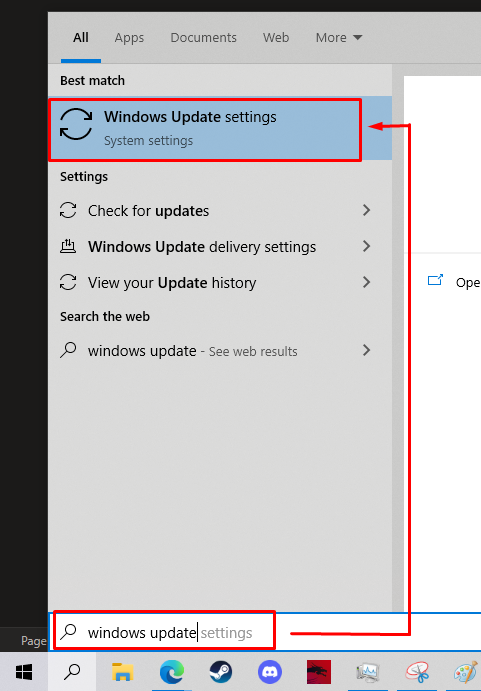
Шаг 2. Загрузите обновления
Нажмите кнопку возобновления обновления (в вашем случае это может быть загрузка обновления или проверка обновлений):
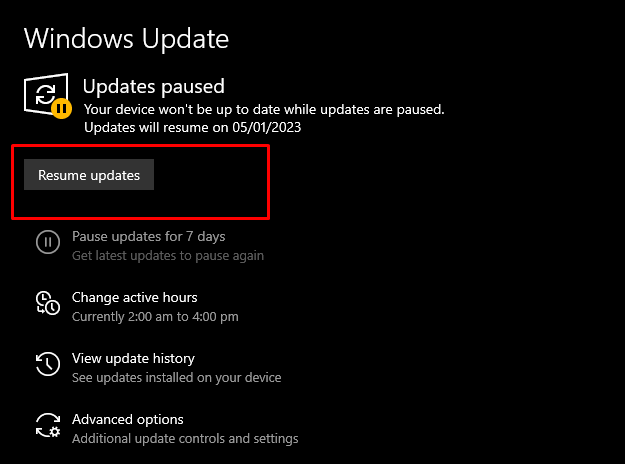
Если появятся какие-либо обновления, загрузите их. После завершения загрузки начнется автоматическая установка:
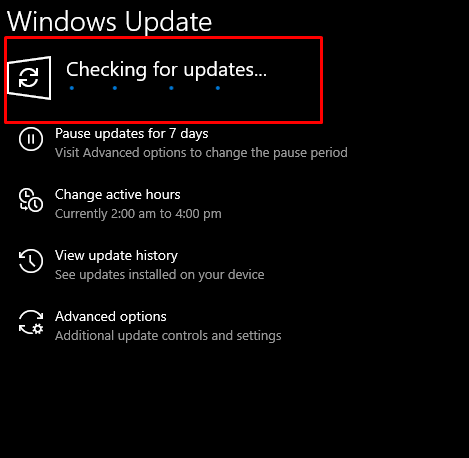
Наконец, перезагрузите компьютер, нажав кнопку « Перезапустите и обновите », чтобы применить обновления.
Заключение
“ В Windows 10 Lcore.exe отсутствует ошибка MSVCR110.DLL ” можно исправить с помощью различных методов, включая сканирование системы на наличие вредоносных программ, проверку поврежденных файлов, уничтожение Lcore.exe, проверку корзины, переустановку программного обеспечения или обновление Windows. В этом посте были предложены аутентичные решения, связанные с устранением упомянутой ошибки DLL.